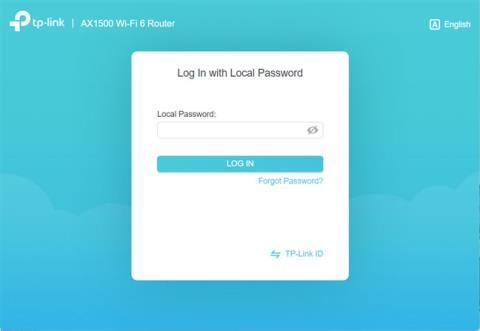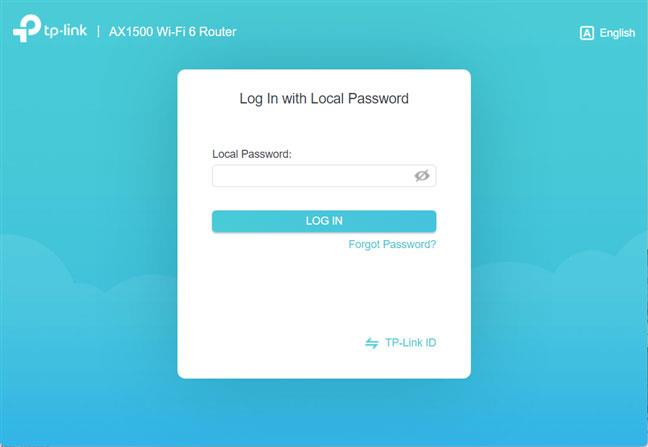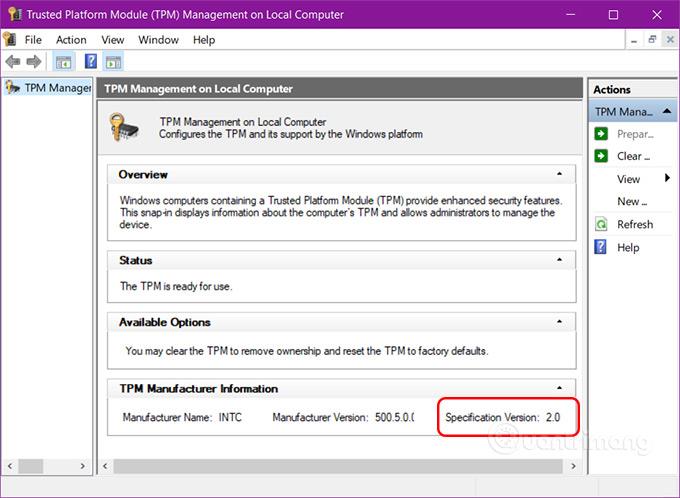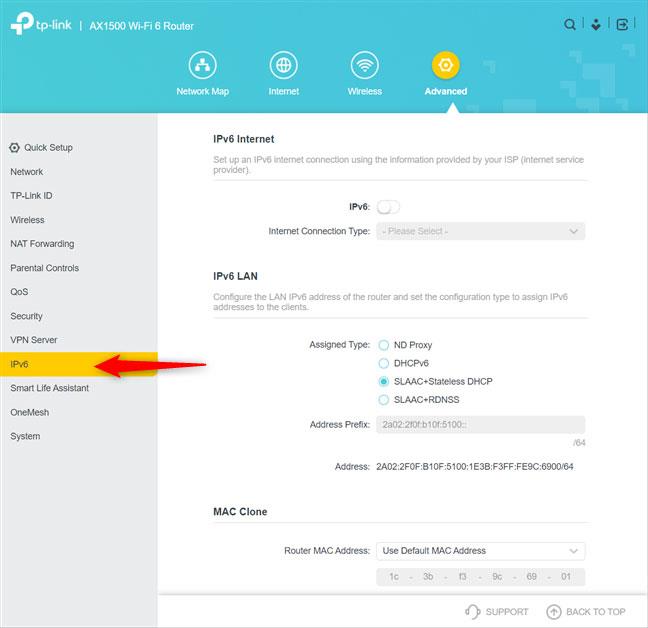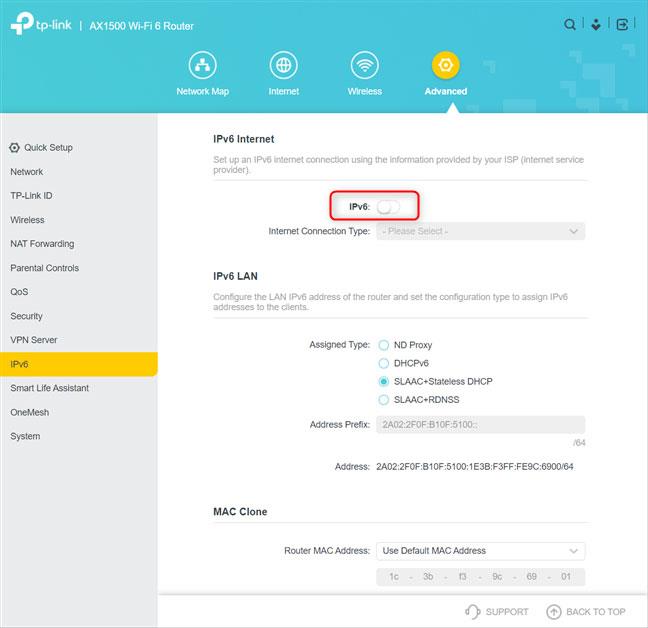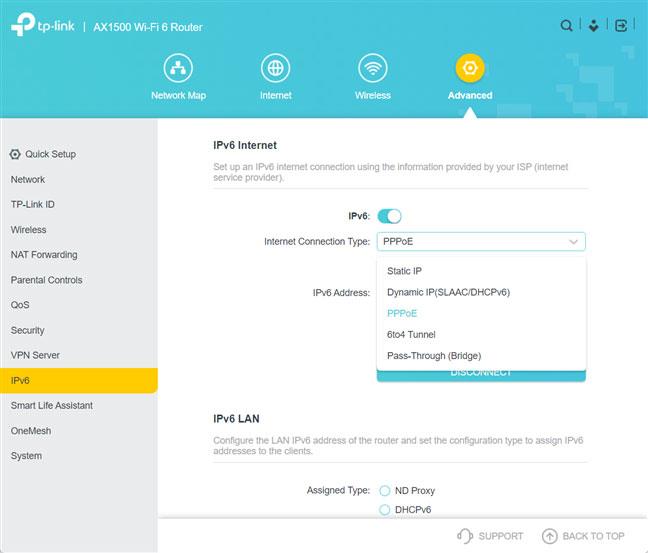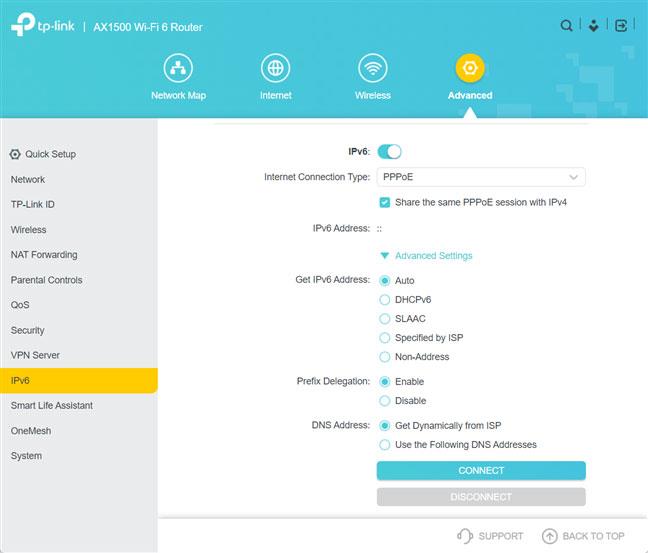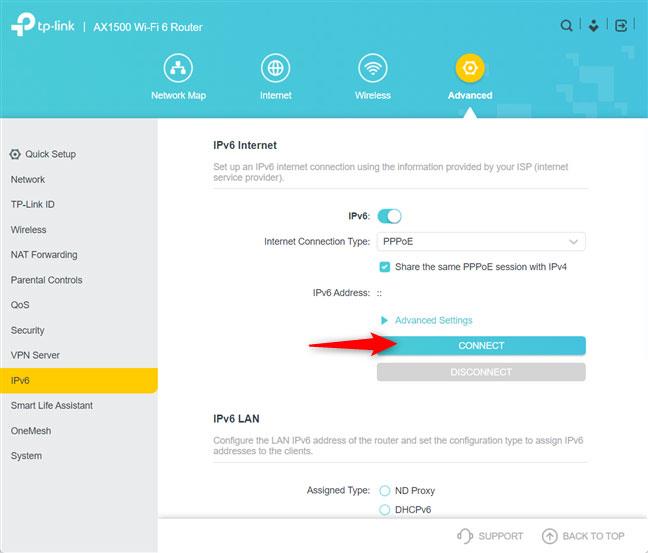Всички съвременни безжични рутери , включително рутерите, произведени от TP-Link, могат да използват IPv6 адреси за свързване към интернет . Вашият доставчик на интернет услуги трябва да осигури IPv6 свързаност и, ако е възможно, трябва да активирате IPv6 на вашия рутер. Ползите от този превключвател включват по-добра сигурност и леко подобрена скорост. Ето как да активирате IPv6 на всеки TP-Link рутер с WiFi 6.
Как да намерите IPv6 настройки на TP-Link WiFi 6 рутер
Преди да активирате IPv6 адресиране и интернет връзка на рутера на TP-Link, трябва да получите достъп до съответните настройки. Това може да се направи само от фърмуера на рутера TP-Link , а не от приложението Tether. Затова отворете уеб браузъра на вашия компютър и отворете tplinkwifi.net или 192.168.0.1. След това въведете паролата на администратора за рутера TP-Link WiFi 6 и щракнете върху ВХОД .
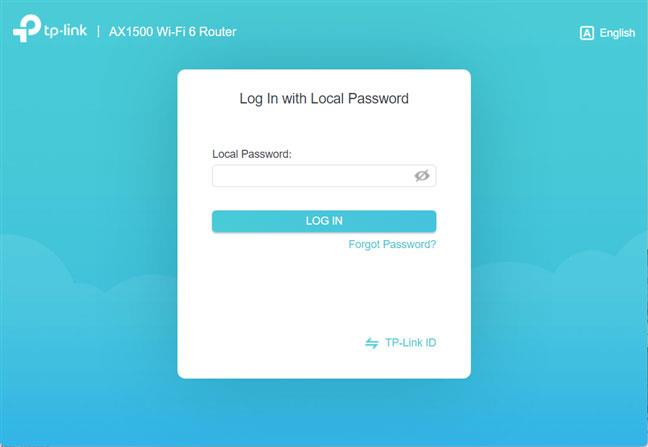
Влезте в рутера TP-Link WiFi 6
СЪВЕТ : Ако нито един от двата споменати по-горе адреса не работи, вижте всички начини за намиране на IP адреса на вашия рутер .
Първо ще видите мрежова карта и някои основни настройки. Настройките за IPv6 могат да бъдат намерени, като щракнете или докоснете Разширени.
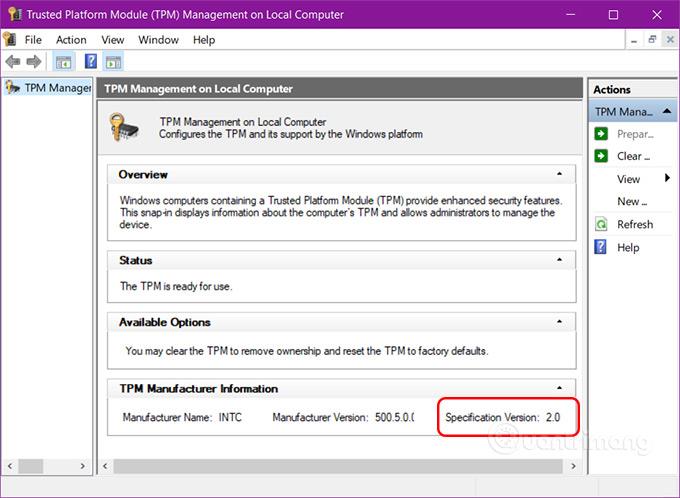
Отидете на Разширени
В лявата странична лента превъртете надолу и докоснете IPv6. След това можете да видите всички IPv6 настройки на TP-Link рутера от дясната страна.
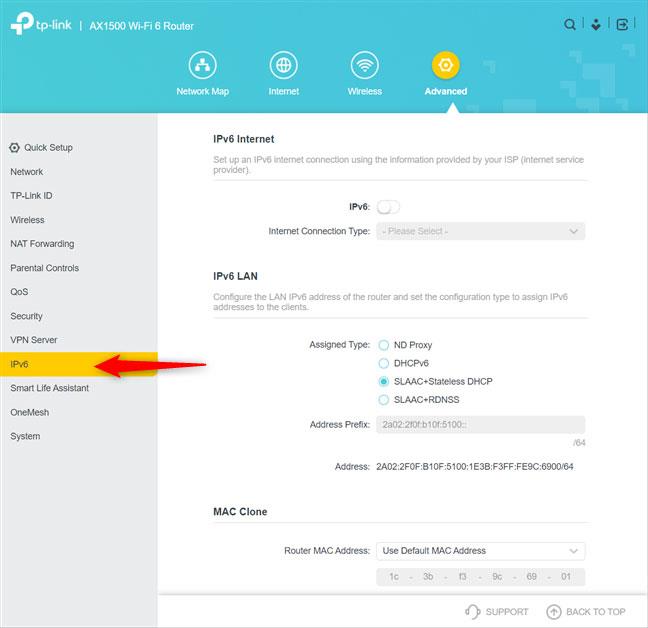
Отидете на IPv6 в лявата колона
Как да активирате IPv6 на TP-Link WiFi 6 рутер
В раздела IPv6 Интернет вдясно задайте IPv6 превключвателя на ВКЛ.
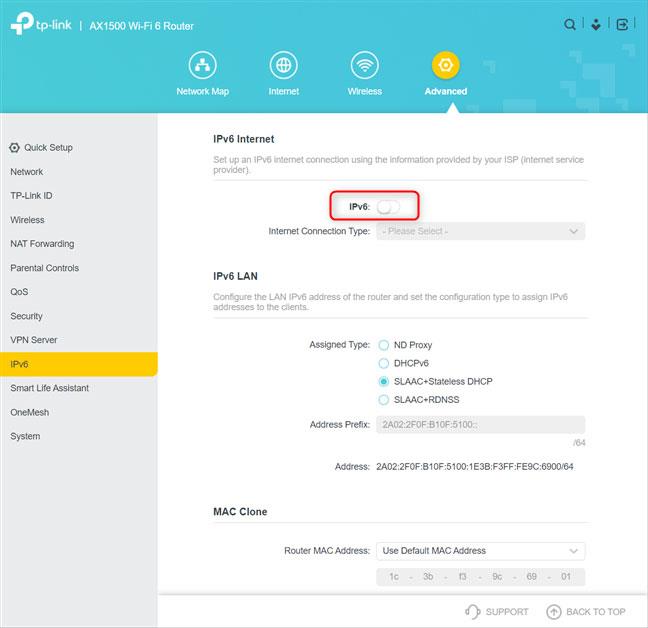
Активирайте IPv6 превключвателя
По подразбиране рутерите на TP-Link трябва да използват същия тип интернет връзка и настройки като за IPv4. Ако обаче не сте доволни от настройките, щракнете или докоснете падащия списък „Тип интернет връзка“ , изберете подходящия тип и въведете вашите настройки.
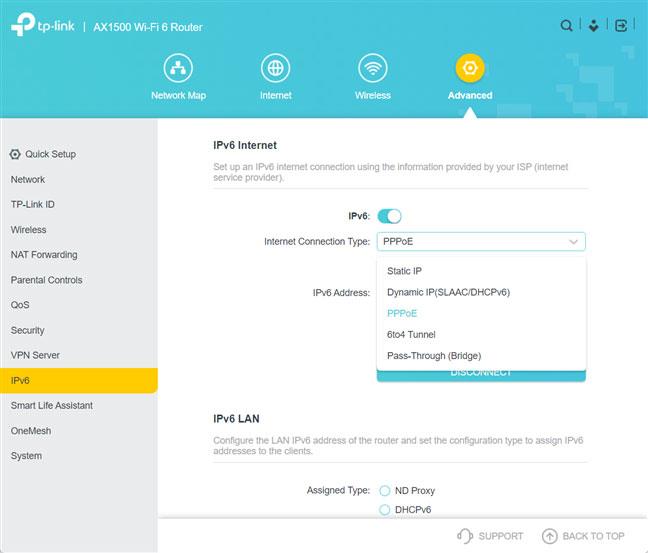
Задайте тип интернет връзка
Интернет връзката в примера е PPPoE и WiFi 6 рутерът на TP-Link правилно ще провери опцията „Споделяне на същата PPPoE сесия с IPv4“ , което означава, че няма друга конфигурация за извършване. Ако обаче имате друг тип интернет връзка, като статичен IP или тунел 6to4 , може да се наложи да въведете вашите специфични настройки. Налична е и връзка за разширени настройки .
Достъп до Разширени настройки
Щракването върху Разширени настройки ще покаже повече опции за конфигурация, в които можете да зададете как рутерът да п��лучава IPv6 адреси. Статията препоръчва използването на Auto или Specified by ISP (след като се свържете с доставчика, за да получите необходимите настройки). Можете също да зададете кои DNS адреси да се използват. Ако искате да използвате персонализирани адреси, изберете „Използване на следните DNS адреси“ и въведете IPv6 адресите на любимите си DNS сървъри .
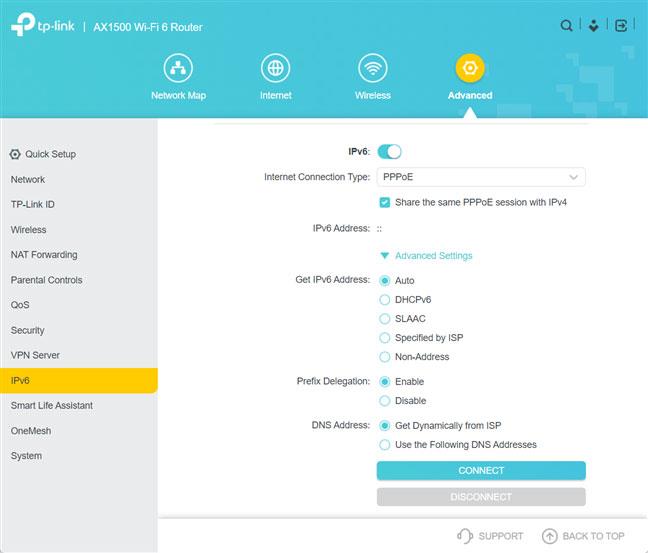
Персонализирайте как IPv6 работи на вашия TP-Link рутер
След като сте настроили всичко, не забравяйте да щракнете върху Свързване , така че рутерът на TP-Link да се свърже с интернет с новите настройки и да започне да използва IPv6 адреса.
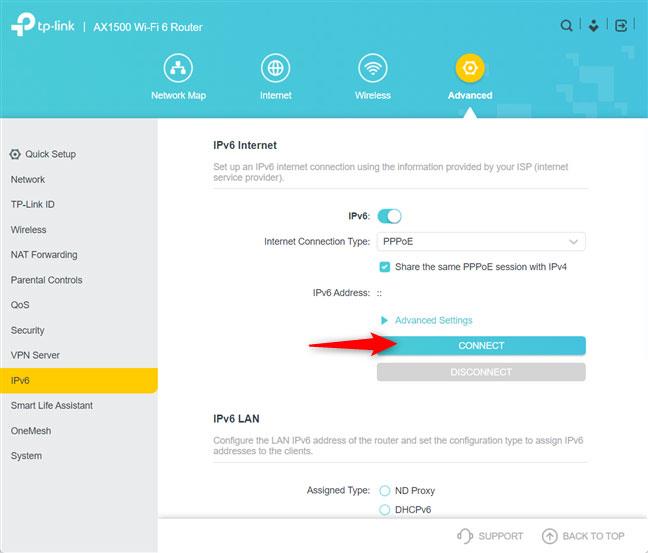
Щракнете върху Свързване, за да използвате IPv6
Интернет връзката ще бъде неактивна за няколко секунди, докато рутерът установи връзка чрез IPv6.
Надявам се, че сте успешни.